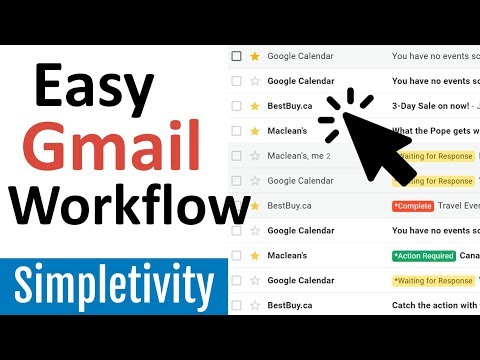
Vsebina
- faze
- 1. metoda Vem, kaj lahko pričakujem
- 2. način Uporabite keylogger
- 3. način Uporaba upravitelja gesla brskalnika
- 4. način Uporabite paketno sniffer
Praktično je, kako vstaviti Gmail naslov, še posebej praktično, če izgubite geslo računa. To bi bil tudi dober način za preizkus varnosti vašega računa.Na voljo je več načinov, vendar večina metod vključuje pridobivanje gesla za račun na druge načine. Morali bi vedeti, da je nezakonito krajo Gmail računa druge osebe nezakonito.
faze
1. metoda Vem, kaj lahko pričakujem
-

Razumejte, kakšne so meje. Gmail je izjemno varna storitev. Edini način, da bi nekoga "vdrli" v račun, bi bil ukrasti njegovo geslo. Če je vaš cilj uvedel dvofaktorski sistem za preverjanje pristnosti, boste potrebovali tudi njihov mobilni telefon. Ni drugega načina za premagovanje dvofaktorskih avtentikacijskih sistemov. -

Razumeti pravne težave, ki bi jih to lahko povzročilo. V večini delov sveta je dostop do računa druge osebe brez dovoljenja popolnoma nezakonit. Ta članek je bil napisan samo v izobraževalne namene.
2. način Uporabite keylogger
-

Poiščite program keyloggerja, ki ustreza vašim potrebam. To je program, ki beleži pritiske tipk iz računalnika, na katerem je nameščen. V računalniku je več vrst keyloggerjev, brezplačnih ali ne, z več stopnjami prikritega. Temeljito preučite vse možnosti. Tukaj je nekaj priljubljenih programov:- Dejanski Keylogger
- Spyrix Free Keylogger
- BlackBox Express
- KidLogger
- NetBull
-

Namestite keylogger na ciljni računalnik. V tem ciljnem računalniku boste potrebovali skrbniški dostop. V mnogih računalnikih je geslo »admin« ali preprosto ni gesla.- Postopek namestitve keyloggerja je odvisen od programa, ki ga uporabljate.
- Nameščanje keyloggerja brez privolitve osebe, ki uporablja računalnik, je nezakonita.
-

Zaženite storitev beleženja s tipkami. Zaženite storitev tako, da začne snemati pritiske tipk. Postopek je odvisen od programa, ki ga uporabljate. Če ima program več funkcij, ga boste morda morali konfigurirati za tipkanje. -

Pazite na pritiske tipk. Pustite zapisovalnik ključev, ko cilj uporablja računalnik. Program bo verjetno zajel veliko informacij. Informacije lahko filtrirate glede na okno, v katerem se izvajajo pritiski tipk. -

Prikaži gesla Nekateri programi vam bodo geslo poslali po e-pošti. Drugi jih boste morali izvoziti iz računalnika, na katerem se izvaja program. Prebrskajte gesla in poiščite tisto, za katero menite, da ustreza Gmail računu. Morda ga boste lahko filtrirali preko Gmail ID strani.- Če vam gesla program ne pošlje po e-pošti, boste do njega morali dostopati iz računalnika, na katerem je nameščeno.
3. način Uporaba upravitelja gesla brskalnika
-

Odprite brskalnik, ki ga uporablja vaš cilj. To je ta, ki ga uporablja za internet na svojem računalniku. Imeti morate dostop do računalnika osebe. Poskusite to storiti, ko ste zunaj in veste, da imate nekaj minut miru.- Odprite povezavo iz elektronskega ali pomoči menija za zagon privzetega brskalnika.
-

Odprite upravitelj gesel. Vedite, da se postopek dostopa do upravitelja gesel razlikuje glede na uporabljeni brskalnik.- Internet Explorer: Kliknite gumb zobnika ali meni Orodja in izberite »Internetne možnosti«. Kliknite kartico »Vsebina« in nato v razdelku »Samodejno dokončanje« gumb »Nastavitve«. V novem oknu izberite "Upravljanje gesel".
- Chrome: Kliknite gumb Chrome Menu Menu (☰) in izberite "Settings". Kliknite povezavo »Ogled naprednih nastavitev«, nato pa se pomaknite navzdol na razdelek »Gesla in obrazci«. Kliknite "Upravljanje gesel".
- Firefox: Kliknite gumb Firefox Menu (☰) in izberite "Options". Kliknite zavihek "Varnost" in nato še "Shranjena gesla".
- Safari: kliknite meni "Safari" in izberite "Nastavitve". Kliknite na zavihek "Gesla".
-

Poiščite geslo Google Računa za svojega cilja. Za iskanje po Googlu uporabite vrstico za iskanje upravitelja gesel. To je najhitrejši način za zmanjšanje seznama gesel. Poiščite vnos account.google.com za ciljni Gmail naslov. -

Prikaži geslo. Izberite geslo in kliknite gumb "Pogled" ali "Prikaži geslo". Morda boste morali prikazati geslo skrbnika računalnika, da bodo lahko prikazana gesla. -

Vnesite geslo in zaprite upravitelja gesel. Zapišite geslo in pravilen Gmail naslov. Ko končate z beležkami, zaprite upravitelja gesel. -

Poskusite to geslo iz drugega računalnika. Če vaš cilj ni aktiviral dvofaktorne overitve, bi morali imeti dostop do njihovega računa. Cilj bo verjetno obveščen, da je prišlo do poskusa povezave iz drugega računalnika.- Če je cilj aktiviral dvofaktorno overjanje, boste potrebovali kodo, poslano na njihov mobilni telefon. Drugih načinov iskanja gesla ni.
4. način Uporabite paketno sniffer
-

Razumeti, kako postopek deluje. Ko se nekdo prijavi v Gmail (ali katero koli drugo storitev za preverjanje pristnosti), se v računalnik pošlje datoteka z imenom "piškotek". Ta piškotek uporabniku omogoča, da ostane povezan, tudi če zapusti Gmail. Snaffer za paket lahko najde piškotke, prenesene po brezžičnem omrežju. Ko boste našli Gmail piškotek, ga boste lahko odprli v računalniku in boste lahko potencialno dostopali do območja vašega cilja. Povezati se boste morali z istim omrežjem Wi-Fi kot vaš cilj.- Ta metoda ne bo delovala, če je vaš cilj omogočil šifriranje (https: //). Ta funkcija je privzeto omogočena v Gmailu, njena uporabnost je omejena.
- Za prestrezanje podatkov je nezakonito uporabljati paketni sniffer v javnem omrežju.
-

Prenesite in namestite Wireshark. To je brezplačna storitev spremljanja omrežja, ki jo lahko prenesete s wireshark.org. Na voljo je za Windows, Mac in Linux. Njegova namestitev je preprosta, samo upoštevajte navodila za namestitev, kot velja za večino programov.- Med namestitvijo preverite, ali ste namestili tudi komponento TShark. Zelo pomembno je, da v brezžično omrežje lovite piškotke. Namestiti boste morali tudi WinPcap.
-

Prenesite piškotek Cadger. To je program Java, ki bo našel piškotke, ki se pošiljajo po brezžičnem omrežju, in jih prestregel. Ta program ne potrebuje namestitve. Enako deluje v vseh operacijskih sistemih.- Za uporabo piškotkov Cadger boste morali imeti Java 7. Java lahko prenesete z java.com/download. Oglejte si, kako namestiti Java, če želite izvedeti več.
-

Povežite se z istim brezžičnim omrežjem kot vaš cilj. Povezati se boste morali z istim brezžičnim omrežjem kot vaš cilj. To pomeni, da morate biti blizu tega. -

Začnite Wireshark. Wireshark mora biti odprt, da lahko Cookie Cadger deluje. -

Zaženite piškotek in izberite brezžični adapter. V spustnem meniju izberite adapter, povezan z brezžičnim omrežjem. V glavnem okviru bi morali biti prikazani nezaščiteni piškotki drugih uporabnikov omrežja. -

S pomočjo filtra domene poiščite Googlove piškotke. V drugem stolpcu bo prikazan seznam domen, v katerih je Cookie Cadger našel piškotke. Zlasti iščite Googlove domene mail.google.com.- Ne pozabite, da to lahko deluje le, če cilj ne uporablja povezave "https". Če je njegova povezava varna, piškotkov ne boste mogli najti.
-

Ko najdete piškotek v Gmailu, kliknite »Ponovno pošlji zahtevo«. Piškotek se bo naložil v vaš spletni brskalnik. Pravi piškotek vas bo usmeril neposredno v področje cilja.- Od trenutka, ko se oseba odjavi, do svojega Gmail računa ne morete več dostopati.